Цель работы
Знакомство с назначением основных программных модулей, характеристиками и основными этапами прохождения проекта приемами работы в системе автоматизированного проектирования печатных плат PCAD 2002.
Экраны графических редакторов
Экраны программных модулей P-CAD 2002 организованы по единому образцу. Небольшие отличия касаются только специфики решаемых модулями задач, что упрощает процесс изучения и работы с системой. Поэтому общий вид экрана программных модулей P-CAD 2002 рассмотрим на примере экрана графического редактора P-CAD Schematic (рис. 3.2).
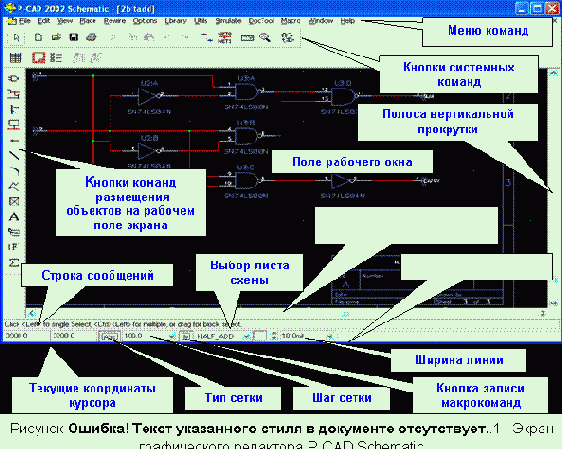
В верхней части экрана на синем фоне строки заголовка окна указывается название запущенной программы и имя проекта, с которым ведется работа.
В следующей строке помещено меню основных команд
редактора. Выбранная команда выполняется установкой на нее курсора и щелчком левой кнопкой (ЛК) мыши. В результате открывается соответствующее выпадающее меню.
Горизонтальная панель инструментов содержит пиктограммы системных команд, а вертикальная панель - команды. Здесь же могут быть различные панели инструментов программного модуля, местоположение которых определяется пользователем.
В левой части экрана вертикально расположены кнопки (пиктограммы), предназначенные для быстрого вызова наиболее часто употребляемых команд размещения объектов на рабочем поле экрана.
В поле рабочего окна располагают символы принципиальных схем и собственно схемы, составленные из символов, электрических соединений, шин и т.п. Справа и снизу от этого поля имеются полосы прокрутки, предназначенные для перемещения изображения на экране.
Вторая строка снизу на экране - строка сообщений, на которую выводится информация, связанная с выполняемой командой.
Самая нижняя строка - строка состояний. Значения полей строки состояния (слева направо) перечисляются ниже.
v Координаты X
и Y - числа в полях указывают текущие координаты курсора.
Перемещение курсора в заданную пользователем точку производится следующим образом. Если активизирован режим выбора объекта (команда Edit/Select), то нажатие клавиши J передает управление полю X. На клавиатуре можно набрать значение координаты X, затем нажать клавишу Tab, набрать значение Координаты Y
и нажать клавишу Enter. В результате указанных действий курсор переместится в заданную точку. Если выбрана одна из команд размещения Place, то можно указанными выше операциями расположить объект в заданную точку.
Значения координат вводят в милах (mil), миллиметрах (mm) или в дюймах (inch). Выбор системы единиц измерения производится при выполнении» команды Options/Configure/Units. Если координаты точки заданы в mil, то точность - один десятичный знак, а если в мм - три десятичных знака после запятой.
v Кнопка переключения типа сетки, имеющая два значения: абсолютную Abs
и относительную Rel сетки.
v Абсолютная сетка Abs имеет начало координат в нижнем левом углу рабочего поля. Относительная сетка Rel может иметь начало координат в любой точке рабочего поля, указанной пользователем. Сетка Rel
включается в том случае, если в окне команды Options/Grids
активен режим Prompt for Origin.
v Значение шага сетки устанавливается щелчком ЛК мыши по кнопке выбора, находящейся справа от поля шага сетки. При этом разворачивается список значений шагов сетки, в котором можно выбрать нужное значение курсором. Набор шагов сеток устанавливается в поле Grid Spacing после выполнения команды Options/Grids.
v При активизации кнопки записи макрокоманд М
(или клавиши - М) начинается запись во временный файл всех выполняемых команд (запоминается вся последовательность действий). Повторное нажатие кнопки М (или клавиши М) прекращает запись файла с именем default.mac. Этот файл доступен только в течение текущего сеанса.
v Поля текущего имени схемы (Sheet) и кнопка выбора имени листа отражают установки, проведенные по команде Options/Sheets
в закладке Sheets. После щелчка по кнопке выбора появляется список всех листов проекта, а кнопками прокрутки открывается необходимый лист. Все листы схемы одного проекта содержатся в одном файле с расширением .sch.Добавление листов в проект осуществляется командой Options/Sheets/Sheets/Add.
v Поля ширина линии и выбор
ширины линии дублируют команду Options/CurrentLine. Для добавления в список новой толщины линии необходимо щелкнуть по кнопке Line Width и ввести новое значение толщины линии (в мм - миллиметрах, mil - милах или in - дюймах). Тип линии устанавливается командой Options/ Current Line в области Style диалогового окна.
Команды обзора рабочего окна
Команды обзора рабочего окна сгруппированы в меню View (рис 3.3) и изменяют вид, масштаб изображения объекта и его положение в пределах рабочего окна[5].
Команда View/Redraw перечерчивает экран с целью удаления «следов», оставшихся после редактирования изображения.
Команда View/Extent масштабирует изображение так, что на экран выводится все введенные на данный момент фрагменты проекта.
Команда View/Last выводит предыдущее изображение экрана.
Команда View/All выводит на экран все содержимое активного окно вместе с рамкой.
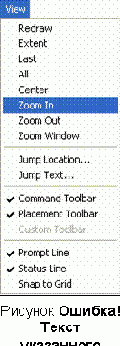
Команды View/Zoom In
или View/Zoom Out увеличивают или уменьшают изображение относительно координаты, указанной курсором, на величину параметра Zoom Factor, указанного в меню Options/ Configure. Изменение масштаба изображения удобнее производить при установке курсора в точку, относительно которой будет произведено изменение, и последующем нажатии на клавиши серый «+»
или серый «-». Команда View/Jump Location
перемещает курсор в точку с координатами, которые указываются в окнах диалогового окна, появляющегося после выполнения указанной команды.
Контрольные вопросы
7) Какие этапы автоматизированного проектирования РЭС Вы знаете?
8) Какие задачи решает система P-CAD 2002?
9) Перечислите состав программных модулей системы.
10) Назовите основные технические характеристики системы.
11) Каково назначение каждого из программных модулей системы?
12) Поясните порядок запуска программных модулей системы?
13) Как организован экран пользовательского интерфейса системы?
14) Перечислите основные проектные процедуры и используемые программные модули при проектирования ПП средствами системы?
Основные этапы проектирования печатной платы в системе P-CAD
Проектировщик узла ПП РЭС обычно вместе с техническим заданием на проектирование получает и исходную электрическую схему.
Проект в САПР P-CAD представляется в двух видах - в виде схемы электрической принципиальной и в виде печатной платы (PCB). В соответствии с этим в САПР P-CAD
имеются два графических редактора:
v схемный редактор P-CAD Schematic, обеспечивающий создание схемы электрической принципиальной,
v технологический редактор P-CAD PCB, предназначенный для редактирования топологии печатной платы.
Основой проекта является библиотека радиоэлементов. Библиотечные элементы содержат как графическое описание, так и упаковочную информацию. Упаковочная информации представляет собой текстовое описание контактов и взаимные ссылки на нумерацию контактов в символах схемной библиотеки и посадочных местах технологической библиотеки. При этом состав электронной библиотеки с условными схемными обозначениями элементов может быть либо неполным, либо вообще отсутствовать. В этом случае такая библиотека должна пополняться самостоятельно. Создание библиотечных элементов является очень ответственным этапом, поскольку ошибки, внесенные с библиотечными элементами, обычно трудно исправляются.
Типичный порядок использования модулей системы P-CAD 2002 при выполнении процедур проектирования узлов печатных плат следующий.
v Создание условных графических обозначений отдельных элементов электрических схем с помощью редактора символов Р-CAD Symbol Editor.
v Разработка посадочных мест для всех конструктивных электрорадиоэлементов (ЭРЭ) электрической принципиальной схемы с помощью редактора корпусов P-CAD Pattern Editor.
v Упаковка выводов конструктивных элементов (перенос схемы на ПП) средствами программы P-CAD Library Executive.
v Разработка схемы электрической принципиальной с помощью графического редактора P-CAD Schematic.
v Формирование контура печатной платы и размещение конст
руктивных элементов на ней с помощью графического редактора
печатных плат P-CAD РСВ.
v Трассировка проводников печатных плат.
Основные понятия
Проектирование РЭС представляет собой итерационный процесс, состоящий из следующих этапов:
v системотехническое проектирование, при котором выбираются и формулируются цели проектирования, формируется структура будущего изделия, определяются его основные технико-экономические характеристики;
v функциональное (схемотехническое) проектирование, в ходе которого выбирается функционально-логическая база, разрабатываются принципиальные электрические схемы изделия электронной техники в целом и ее составных частей, оптимизируются ее параметры;
v техническое (конструкторское) проектирование, которое решает задачи синтеза конструкции изделия в целом, определяет компоновку и размещение элементов, разрабатывает топологию электрических соединений;
v проектирование технологических процессов, которое предусматривает:
§ определение состава технологического оборудования для изготовления печатной платы (ПП),
§ подготовку необходимых организационно-технических мероприятий, связанных с обеспечением функционирования технологических линий изготовления печатных плат,
§ разработку правил подготовки проекта печатной платы для ее изготовления в единичном, мелкосерийном или крупносерийном вариантах.
v изготовление ПП, проведение испытаний, доработки по их результатам принципиальной или функциональной схемы, внесения изменений в ПП и т.д.
Все эти этапы повторяются до тех пор, пока не будут удовлетворены все требования технического задания.
С повышением сложности аппаратуры, переходом к более высоким диапазонам частот, применением смешанных аналого-цифровых устройств число итераций увеличивается. Связано это с тем, что аналитически трудно учесть паразитные эффекты, присущие как электронным компонентам, так и проводникам печатных плат, и их взаимное влияние. Например, на фирме Phillips Semiconductor при разработке радиочастотных схем приходится изготавливать три варианта печатных плат.
Единственный выход из положения состоит в организации сквозного цикла автоматизированного проектирования аппаратуры, охватывающего как моделирование идеальной схемы, так и реальной конструкции. В частности, ее испытаниях при действии различных дестабилизирующих факторов и учете разброса параметров.
Основные технические характеристики системы P-CAD
Система P-CAD 2002
устанавливается на компьютер с процессором Pentium под управлением Microsoft Windows. На жестком диске она вместе с библиотеками и утилитами занимает более 250 Мб. Минимальный объем ОЗУ составляет 64 Мб, минимальное разрешение монитора 800´600.
Общие характеристики:
v 32-разрядная база данных;
v разрешающая способность P-CAD РСВ и других программ равна 0,001мм;
v до 100 открытых одновременно библиотек;
v число компонентов в одной библиотеке - неограниченно;
v до 64 000 электрических цепей в одном проекте;
v до 10 000 выводов в одном компоненте;
v до 5000 секций (вентилей) в одном компоненте;
v до 2000 символов в атрибуте компонента;
v до 2000 символов в текстовой строке;
v до 20 символов в имени вывода, имени цепи, позиционном обозначении вывода (пробелы, знаки табуляции, точки и скобки не допускаются);
v до 16 символов в имени типа компонента (пробелы и знаки табуляции не допускаются);
v до 30 символов в позиционном обозначении компонента (двоеточие, пробелы, знаки табуляции, точка и точка с запятой не допускаются);
v до 8 символов в имени файла (в том числе и при работе в среде Windows);
v многошаговый «откат» вперед и назад. По умолчанию количество запоминаемых шагов установлено равным 10, но эту величину можно при необходимости изменить, редактируя файл конфигурации *.ini.
v минимальный шаг сетки 0,1 mil в английской системе и 0,001 мм в метрической системе (1 mil = 0,001 дюйма = 0,0254 мм). Систему единиц можно изменять в любой фазе проекта,
Графический редактор принципиальных схем P-CAD Schematic:
v до 99 листов схем в одном проекте, максимальный размер листа 60 х 60 дюймов;
v поддержка стандартных форматов листов от А0 до А4 и др. форматов;
v дискретность угла поворота компонента 90°;
v работает утилита ERC для просмотра и сортировки ошибок в принципиальных схемах;
v перекрестные связи между P-CAD Schematic и P-CAD РСВ позволяют для выбранной на схеме цепи высветить на ПП соответствующий ей проводник и наоборот; ,
v возможна передача данных в программу моделирования Dr.Spice A/D.
Графический редактор печатных плат P-CAD РСВ:
v до 99 слоев в ПП, из них 11 слоев предварительно определены;
v максимальный размер ПП 60 ´ 60 дюймов;
v автоматическая коррекция принципиальных схем по изменениям в печатной плате и наоборот (коррекция "назад" и "вперед");
v до 64 000 типов контактных площадок в проекте;
v ширина проводника на ПП до 10 мм;
v до 64 000 стилей стеков контактных площадок
v контактные площадки различных форм: эллипс, овал, прямоугольник, скругленный прямоугольник, сквозное переходное отверстие, перекрестье для сверления (target), непосредственное соединение,
v тепловой барьер с 2 или 4 перемычками;
v контроль соблюдения зазоров и полноты разводки ПП;
v минимальный дискрет угла поворота текста и графических объектов - 0,1 град;
v поддержка управляющих файлов фотоплоттеров Gerber и сверлильных станков с ЧПУ типа Excellon.
Отчетность
Для получения зачета по работе студент должен:
v знать назначение и основные технические характеристики важнейших программ САПР P-CAD;
v уметь самостоятельно загрузить необходимые модули САПР P-CAD и организовать работу над своим проектом;
v знать назначение основных элементов интерфейса программных модулей P-CAD;
v представить результаты выполненного практического задания.
СПИСОК ЛИТЕРАТУРЫ
1. Разевиг В.Д. Проектирование многослойных печатных плат с помощью системы P-CAD. Руководство пользователя. - М.: ООО «ИЛЕКСА», 1992. - 368 с.: ил.
2. Сучков Д. И. Проектирование печатных плат в САПР P-CAD 4.5, Р-CAD 8.5 и ACCEL EDA -M: Малип, 1998. - 576 с. ил.
3. Разевиг В. Д., Блохнин С. М. Система P-CAD 8.5. Руководство пользователя. - М.: ООО «ИЛЕКСА», 1996. - 288 с.: ил .
4. Мактас М.Я. Восемь уроков по P-CAD 2001. — М.: СОЛОН-Пресс, 2003. — 224 с.: ил.
5. Лопаткин А.В. Проектирование печатных плат в системе P-CAD 2001. Учебное пособие для практических занятий. - Нижний Новгород, НГТУ, 2002.- 190 стр.
6. Саврушев Э.Ц. P-CAD для Windows. Система проектирования печатных плат. Практ. пособие — М.: Издательство ЭКОМ, 2002. — 320. с.: ил.
7. Стешенко В.Б. P-CAD. Технология проектирования печатных плат. — СПб.: БХВ-Петербург, 2003. — 720 с.: ил.
8. Разработка и оформление конструкторской документации радиоэлектронной аппаратуры: Справочник / Ч. Т. Романычева, А. К. Иванова, А. С. Куликов и др; Под ред. Э.Т. Романычевой. - 2-е изд., перераб. и доп. -М.: Радио и связь, 1989. - 448 с.
[1]
Здесь и далее перед названием каждого программного модуля P-CAD приведены соответствующие пиктограммы, обеспечивающие его запуск.
[2] Символ (symbol) - файл (*.sym),
содержащий условное графическое обозначение (УГО) одной секции (вентиля) ЭРЭ. Включает информацию, отражающую функционирование ЭРЭ (код эквивалентности выводов), а также о структуре ЭРЭ в его физическом корпусе (упаковочная информация о количестве секций, выводов, их типах и т.д.).
[3]
Базовая программа P-CAD PCB
позволяет выполнить размещение компонентов только вручную, для автоматического размещения используется отдельная дорогостоящая программа SPECCTRA.
[4]
Управляющие файлы в формате Gerber наиболее распространены для управления станками с числовым программным управлением для автоматического сверления печатных плат
[5]
Аналогичный вид и функции имеют меню View, Edit и т.п. и все остальные графические редакторы P-CAD 2002.
Порядок выполнения работы
1) Ознакомиться со структурой и назначением основных программ САПР P-CAD (раздел 3 настоящих методических указаний).
2) Ответить письменно на контрольные вопросы.
3) Выполнить все предусмотренные программой лабораторной работы (раздел 5 настоящих методических указаний) практические задания.
4) Выполнить и защитить отчет о выполненной работе.
Практические задания
1) Получить у преподавателя задание - схему электрическую принципиальную блока РЭС. Эта схема будет использоваться во всех дальнейших лабораторных работах.
2) Внимательно изучить назначение проектируемого блока РЭС, условия его эксплуатации и т.п. Подумать над вариантами возможных конструктивных решений проекта и обсудить их с преподавателем
3) Ознакомиться с расположением и взаимосвязью программ и библиотек САПР P-CAD, способом их вызова.
4) Изучить способы управления работой над проектом (меню, горячие клавиши и т.д.).
5) Подготовить каталог и необходимые файлы для своего проекта.
6) Оформить отчет и защитить результаты работы у преподавателя
САПР семейства P-CAD
Одной из самых мощных, полных и последовательных систем диалогового автоматизированного проектирования многослойных ПП от начала до конца считается интегрированная система P-CAD [1-7], представляющая собой комплект взаимосвязанных основных и вспомогательных программ, работающих на персональных компьютерах типа IBM PC. Программные средства системы P-CAD позволяют автоматизировать практически весь процесс проектирования электронных средств, начиная с ввода принципиальной схемы (ПС), ее моделирования, упаковки схемы на ПП, интерактивного размещения электрорадиоэлементов (ЭРЭ) на ПП и автотрассировки соединений, вплоть до получения конструкторской документации и подготовки информации для производства плат на технологическом оборудовании.
С 1989 г. в России получила самое широкое распространение САПР P-CAD 4.5 фирмы Personal CAD Systems для MS DOS [1, 2], работающая на IBM PC с 386-м процессором при наличии 2 Мб оперативной памяти (ОП). Несмотря на то, что за истекшее с тех пор время существенно изменился компьютерный парк, САПР P-CAD 4.5 активно используется до сих пор по следующим причинам:
v система P-CAD 4.5 занимает немного места на жестком диске;
v в базы данных P-CAD 4.5 внесено огромное количество отечественных электрорадиоэлементов;
v имеются русифицированные версии P-CAD 4.5;
v создано большое количество драйверов для используемого в нашей стране технологического оборудования для автоматизации производства: фотоплоттеров, сверлильных станков с числовым программным управлением (ЧПУ) и т.д.;
v разработано внушительное число вспомогательных программ, позволяющих автоматизировать процесс формирования текстовой и графической документации в соответствии с отечественными стандартами [2, 7].
Более поздняя версия - P-CAD
v8.5 для MS DOS [2, 3] значительно отличались от предыдущих версий и требовала наличия 486-го процессора с объемом ОП не менее 4 Мб.
В марте 1998 года вышла «последняя» как было объявлено новым собственником САПР P-CAD - фирмой ACCEL Technologies версия P-CAD V8.7 для MS DOS [3].
В 1996 г. фирма ACCEL Technologies впервые представила версию широко известной системы разработки печатных плат P-CAD на платформе Windows. Обновленный продукт получил новое название ACCEL EDA [2], и требовал уже минимум 16 Мб ОП. Эта версия является удачным объединением САПР Tango PRO ("родным" продуктом фирмы ACCEL Technologies) и САПР P-CAD.
Осенью 1997 года была выпущена версия 13 версия ACCEL EDA,
в которой было увеличено число одновременно открытых библиотек с 10 до 99 и добавлена утилита Interoute Gold для ручной трассировки методом Push and Shove
(раздвигая и проталкивая мешающие проводники). С этого момента ACCEL EDA
приобрел широкую популярность среди разработчиков электронных устройств, но все же не такую, как P-CAD.
В начале 2000 г. произошло слияние двух ведущих разработчиков EDA (Electronic Design Automation) систем - фирм Protel International и ACCEL Technologies, которые объединили свои совместные усилия под торговой маркой фирмы Protel. Новой версии программы — ACCEL EDA 15.1 [2], работающей на 32-разрядных операционных системах (Windows 95 или Windows NT) и процессорах Pentium с 24-32 Мб оперативной памяти, вернули старое название (удачный маркетинговый ход), и она стала называться P-CAD 2000. В состав пакета P-CAD 2000
был внедрен новый бессеточный трассировщик, который составил серьезную конкуренцию использовавшемуся ранее трассировщику SPECCTRA фирмы CADENCE.
В январе 2001 г. появилась очередная версия этой системы — P-CAD 2001 [4, 5], в которой добавлен модуль моделирования аналоговых, цифровых и смешанных (аналого-цифровых) схем, использующий популярный стандарт SPICE.
В последней версии P-CAD 2002, наряду с повышением точности и надежности, переработаны многие элементы интерфейса. Основным нововведением в P-CAD 2002 стала управляющая оболочка Design Manager (Менеджер Проектов), которая позволяет более просто и удобно просматривать и управлять данными.
Добавлены продержка иерархических структур и многостраничных схем, возможность просмотра документов перед печатью, контроль технологических ограничений.
Основным сдерживающим фактором (естественно, кроме финансового), ограничивающим замену на производстве старых версий P-CAD на P-CAD 2002, является неразвитость постпроцессоров, позволяющих перекодировать управляющие файлы формат отечественных фотоплоттеров и станков (ЧПУ). Существуют определенные проблемы в системе переподготовки инженеров на новые версии P-CAD и недостаток внимания к этому.
Скорее рано, чем поздно разработчик сталкивается также с проблемой создания библиотек компонентов. Как правило, необходимость в этом возникает при создании условных графических изображений компонентов (УГО) в соответствии с действующими стандартами. Для создания библиотечных компонентов используются возможности графических редакторов Schematic
и РСВ, а для управления библиотеками - программа Library Executive. Прототип этой программы входил уже в версию P-CAD 4.5 под названием РС-СОМР. P-CAD 4.5 имеет отдельные библиотеки символов и корпусов, содержащих как графическую, так и повторяющуюся текстовую информацию. В отличие от ранних версий P-CAD, P-CAD 2002 имеет интегрированные библиотеки, которые содержат графическую информацию о символах и типовых корпусах компонентов и текстовую упаковочную информацию.
В интегрированной библиотеке P-CAD 2002 каждому условному графическому обозначению (Symbol) соответствуют несколько возможных вариантов корпусов (Pattern). Вся информация об упаковке компонентов заносится в таблицы, удобные для просмотра и редактирования, благодаря чему удается практически устранить ошибки из-за несогласованного ввода упаковочной информации, возможные в системе P-CAD (хотя средства РС-СОМР позволяли в большинстве случаев выявить и устранить их). Библиотеки, созданные для предыдущих версий P-CAD, переносятся в P-CAD 2002 через текстовый формат PDF.
Рассмотрим подробнее состав, технические характеристики и возможности системы P-CAD 2002.
Состав и возможности системы P-CAD
Система P-CAD 2002 представляет собой интегрированный пакет программ, предназначенный для проектирования многослойных печатных плат (ПП) радиоэлектронных средств (РЭС) [1, 2]. Она адаптирована к операционной среде Windows и использует все настройки и возможности последней.
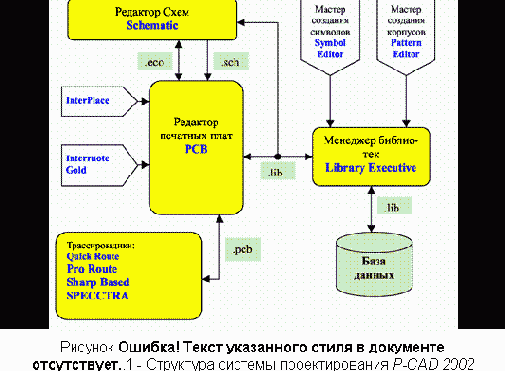
На рис. 3.1 показаны основные программные модули P-CAD 2002.
Рассмотрим более детально назначение и возможности основных программ P-CAD 2002.
v

Он предназначен для разработки схем электрических принципиальных (файлы с расширением .sch) и может применяться для создания условных графически) обозначений (УГО) отдельных ЭРЭ. Редактор имеет систему всплывающих меню в стиле Windows, а наиболее часто применяемым командам назначены пиктограммы.
v

Редактор P-CAD РСВ может запускаться автономно и позволяет разместить модули на выбранном монтажно-коммутационном поле и проводить ручную, полуавтоматическую и автоматическую трассировку проводников с помощью вызываемого из управляющей оболочки P-CAD РСВ модуля-автотрассировщика P-CAD Autorouters.
Если P-CAD РСВ вызывается из редактора P-CAD Schematic, то предварительно автоматически составляется список соединений схемы, и на поле ПП переносятся изображения корпусов компонентов с указанием линий электрических; соединений между их выводами. Эта операция называется упаковкой схемы на печатную плату. Затем вычерчивается контур ПП, на нем размещаются компоненты и, наконец, производится трассировка проводников.
Инфор мацию об особенностях трассировки отдельных цепей можно с помощью стандартных атрибутов ввести на этапах создания принципиальной схемы или ПП.
Модуль P-CAD Autorouters
включает два автотрассировщика:
v Трассировщик Quick Route относится к трассировщикам лабиринтного типа. Он предназначен для проектирования рисунка ПП не очень сложных электрических схем.
v Бессеточный трассировщик Shape Based Router, предназначен для проектирования многослойных ПП с высокой плотностью расположения ЭРЭ и числом сигнальных слоев до 32. Он особенно эффективен при поверхностном монтаже корпусов элементов, выполненных в различных системах координат. Имеется возможность размещения проводников под различными углами на разных слоях платы, оптимизации их длины и числа переходных отверстий.
Кроме того, из программы P-CAD РСВ или автономно из среды Windows может быть осуществлен вызов SPECCTRA - программа ручного, полуавтоматического и автоматического размещения ЭРЭ и трассировки проводников для ПП большой сложности с числом слоев до 256, разработанная фирмой Cadence.
В программе SPECCTRA
используется так называемая бессеточная Shape-Based - технология трассировки, позволяющая повысить эффективность трассировки ПП высокой степени сложности с высокой плотностью размещения ЭРЭ, а также обеспечивающая трассировку одной и той же цепи трассами различной ширины. Программа SPECCTRA имеет модуль AutoPlace, предназначенный для автоматического размещения компонентов на ПП. Информация о ПП в SPECCTRA передается через редактор РСВ.
Применение шрифтов True Type позволяет использовать на схеме и ПП надписи на русском языке.
v

и корпусах ЭРЭ, так и текстовую информацию (число секций в корпусе ЭРЭ, номера и имена выводов, коды логической эквивалентности выводов и т.д.).
В интегрированной библиотеке каждому символу могут быть сопоставлены несколько вариантов корпусов. Библиотеки легко пополняются с помощью графических редакторов, а упаковочная информация о цоколевке ЭРЭ, логической эквивалентности выводов и т.п. координируется администратором библиотек. Вся текстовая информация об упаковке ЭРЭ и их атрибутах заносится в две таблицы, удобные для просмотра и редактирования. Тем самым исключаются ошибки несогласованного ввода этой информации. Библиотеки всех предыдущих версий P-CAD через текстовый формат PDIF переносятся в P-CAD 2002 и затем объединяются в интегрированные библиотеки.
Имеются мастера создания символов и корпусов компонентов по всевозможным атрибутам.
Программа P-CAD Library Executive имеет встроенные модули:
v

В поставляемых вместе с системой P-CAD библиотеках зарубежных цифровых ИМС имеются три варианта графики:
Normа1 - нормальный (в стандарте США),
DeMorgan - обозначение логических функций,
IEEE – в стандарте Института инженеров по электротехнике (наиболее близкий к российским стандартам).
v

Модуль имеет средства просмотра библиотечных файлов, поиска компонентов, символов и корпусов компонентов по всем возможным атрибутам.
v

Размещение ЭРЭ выполняется с учетом имеющихся технологических требований. ЭРЭ могут быть объединены в физические или логические группы и размещены на плате, выровнены, перемещены или повернуты.
v

Информация получается непосредственно из редактора топологии. Возможен расчет сопротивлений и длины проводников, поиск индуктивно связанных проводников, моделирование отражений от несогласованной нагрузки, анализ перекрестных искажений в двух вариантах.
v

Relay
является аналогом графического редактора P-CAD PCB с ограниченными возможностями. По окончании разработки ПП с его помощью можно просмотреть и проконтролировать соблюдение технологических норм, выполнить предварительное размещение компонентов, задать информацию о ширине ряда цепей и допустимых зазорах и передать эти данные конструкторам.
С помощью Relay печатные платы можно просматривать, вручную редактировать и выполнять вывод на принтеры и плоттеры. Нельзя создавать управляющие файлы фотоплоттеров и станков с ЧПУ, трассировать проводники в интерактивном и автоматическом режимах, создавать слои металлизации, выполнять корректировку проектов ECO и ряд других операций.
Relay не только средство просмотра ПП. С его помощью разработчик схем может выполнить расстановку компонентов на ПП, задать наиболее существенные атрибуты, которые будут использованы при автотрассировке (например, допустимые зазоры), и проложить наиболее критичные трассы. Затем эти результаты передаются конструктору для завершения разработки печатной платы с помощью PCB. Кроме того, с помощью Relay выполняется контроль технологических норм DRC и запускаются вспомогательные утилиты, образующие интерфейс DBX.
v Утилиты DBX (Data Base Exchange) совершают перенумерацию ЭРЭ, создают отчёты в требуемом формате, автоматически создают ЭРЭ, выводы которых расположены на окружности или образуют массив, рассчитывают паразитные параметры ПП и т.п.
v Document Toolbox - дополнительная опция P-CAD РСВ и P-CAD Schematic для размещения на чертежах схем или ПП различных диаграмм и таблиц, составления различных списков и отчетов, которое динамически обновляются, таблиц сверловки, данных о структуре платы, технологической учетной информации, размещения на чертежах схем списков соединений, выводов подключения питания и другой текстовой информации.Программа предназначена для расширения возможностей выпуска технической документации без использования чертежных программ типа AutoCAD. Document
Toolbox позволяет автоматизировать создание конструкторской документации, необходимой для производства проектируемых ПП.
v CAMtastic! – так как графический редактор P-CAD PCB создает управляющие Gerber-файлы[4]
не всегда корректно, их доработка выполняется с помощью специальной программы CAMtastic!, поставляемой бесплатно вместе с P-CAD PCB (это может быть выполнено и с помощью других программ, например CAM350).
Учебный пример сквозного проектирования узла РЭС
Для ознакомления с типовыми проектными процедурами на всех этапах сквозного проектирования РЭС, на лабораторных занятиях будем использовать следующие исходные данные. P-CAD 2002
Дан фрагмент схемы электрической принципиальной [4], включающий основные электрорадиоэлементы, применяемые в современной радиоэлектронной аппаратуре: микросхемы, транзистор, диод, резистор, конденсатор, катушку индуктивности, электрический соединитель (рис. 4.1).
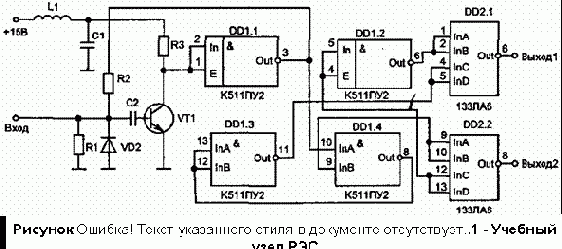
При этом известно, что схема реализована на микросхемах типа К511ПУ2 и 133ЛА6, транзисторе КТ3102Г, диоде КД403А, резисторах ОМЛТ-0,125 (с номиналами 2,4 кОм, 10 кОм и 120 кОм), конденсаторах К73-15 и К10-43А, катушке индуктивности Д1-1.2-1 и электрическом соединителе ОН-КС-10.
Требуется разработать узел печатной платы с использованием системы P-CAD 2002.
Выбор и редактирование объектов
Режим выбор объектов активизируется при нажатии клавиши S
или щелчком мыши по пиктограмме Select Объект

Двойной щелчок левой клавишей по объекту позволяет редактировать все его атрибуты. Щелчок правой клавишей мыши (ПК) вызывает контекстно-зависимое меню команд.
При перемещении объекта его можно сдвигать на один или несколько шагов сетки (не отпуская кнопку мыши нажимать соответствующую клавишу со стрелкой). Для изменения положения точки привязки после выбора объекта в меню команд редактирования компонента выбирают команду Selection Point и щелчком мыши устанавливают новое положение точки привязки.
После выбора объекты можно:
v вращать (В),
v отображать зеркально (F),
v выравнивать (Align) по горизонтали и вертикали,
v копировать в буфер обмена (Сору)
v копировать в файл (Copy to File),
v вставлять из буфера
v передвигать в нужное место рабочего поля.
В P-CAD можно выбрать отдельный элемент сложного компонента, например вывод символа, схемное имя или номер контакта компонента. Для этого перед щелчком мыши необходимо нажать и удерживать клавишу Shift. После выделения объекта и последующего щелчка правой кнопкой мыши по объекту вызывается контекстное меню, пример которого показан на рис. 3.4.
Полный перечень команд контекстного меню таков:
v
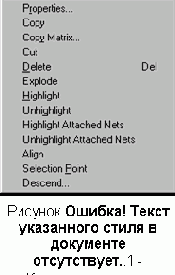
v Сору
- копирование объекта в буфер обмена;
v Copy Matrix... - множественное копирование объекта;
v Cut - удаление выбранного объекта с сохранением его копии в буфере обмена;
v Delete - удаление выбранного объекта;
v Edit Nets... - редактирование атрибутов цепи;
v Select Contiguous – выбор соприкасающихся элементов цепи;
v Select Net - выбор всей цепи (включая фрагменты цепи, связанные с общей шиной);
v Net Info... - вывод информации о цепи;
v Highlight - окрашивание выбранного объекта;
v Unhighlight - отмена предыдущей команды;
v Highlight Attached Nets
- окрашивание цепей, подсоединенных к выбранным объектам;
v Unhighlight Attached Nets
- отмена предыдущей команды;
v Align - выравнивание компонентов на рабочем поле;
v Selection Point - изменение положения точки привязки выбранного объекта или группы объектов.
Дополнительные возможности по выбору и редактированию парамет ров выбранных объектов предоставляют команда Options/Block Selection для редактора P-CAD Schematic, и команда Options/Selection Mask для редактора P-CAD
РСВ, которые настраивает фильтры и режимы выбора параметров. Диалоговые окна указанных команд для соответствующих редакторов представлены на рис. 3.5 и рис. 3.6
В секции Items (Элемент) диалогового окна указывают элементы, которые должны быть выбраны после выполнения операции блочного выбора. Некоторые элементы левого столбца имеют кнопки для задания дополнительных параметров.
В секции Select Mode можно задать способ выбора: Inside Block
- выбор элементов, находящихся внутри блока, Outside Block
- выбор всех элементов,
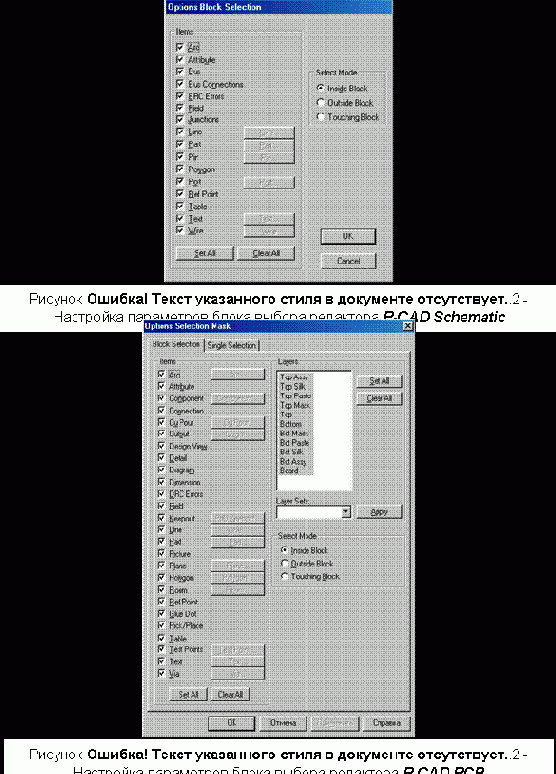
находящихся вне блока, Touching Block
- выбор всех элементов, находящихся внутри блока и касающихся его контура. Выбор объектов, удовлетворяющих заданным условиям, производится заданием на рисунке прямоугольного контура с помощью мыши. Все выбранные объекты подсвечиваются, и в дальнейшем их можно копировать, перемещать и редактировать.
При копировании графические данные из буфера обмена можно передавать в другие программы, работающие под управлением Windows: MS Word, Paintbrush и др. Эти же данные не передаются из графического редактора P-CAD РСВ в редактор P-CAD SCHEMATIC и наоборот. Для ускорения копирования в пределах одного листа необходимо выбрать нужный объект, нажать клавишу
Ctrl, и, не отпуская левую кнопку мыши, переместить копию объекта на новое место.
Изменение размеров объекта производится после его выделения, удерживанием курсора на одной из узловых точек объекта и последующим перемещением курсора в нужном направлении. Изменяются, таким образом, размеры линий, проводников, шин питания и полигоны при захвате концов или изломов объектов.
Запуск системы
Запуск программ системы P-CAD 2002 выполняется следующим образом.
Щелчком левой кнопки мыши (ЛК) по кнопке «Пуск» в выпадающем меню команд «Программы» найти «P-CAD 2002» и щелкнуть ЛК по ней. В открывшемся меню ряд названий будет начинаться с P-CAD. Это и есть программные модули P-CAD 2002. Для запуска любого из них достаточно щелкнуть по требуемой пиктограмме, и программа откроется.
В том случае, если на компьютере запущена одна из программ P-CAD 2002, необходимо ЛК мыши щелкнуть по команде Utils
(Служебные команды) во второй строке сверху. Откроется выпадающее меню, в котором несколько пунктов начинаются с аббревиатуры P-CAD. Щелчок ЛК мыши по требуемому названию запустит программу. При этом действующая программа не закроется, а только свернется и к ней всегда можно будет вернуться.